Hacer una copia de seguridad de los datos de la aplicación, los mensajes de texto y similares en Android puede ser increíblemente tedioso y, a veces, también costoso. Muchas aplicaciones en Play Store prometen hacer una copia de seguridad de sus datos, pero son impredecibles o cuestan un brazo y una pierna. ¿Sabías que hay una mejor manera de hacer esto y que todo se puede hacer en tu computadora?
Android viene con un conjunto de herramientas de desarrollo. Hay muchos, pero el principal elemento de interés se conoce como ADB (o Android Debug Bridge). Permite a un usuario obtener acceso directo a la línea de comandos a cualquier dispositivo Android. Con esta herramienta, todo es posible, ¡incluso hacer una copia de seguridad de un dispositivo Android completo! Aquí se explica cómo hacerlo en Ubuntu.
Nota: este tutorial está hecho con un enfoque en Ubuntu Linux. Sin embargo, ADB está disponible en Windows y macOS, y el proceso de copia de seguridad también puede realizarse en esas plataformas. Descargar para Windows y Mac.
Instalar ADB y habilitar la depuración USB
Abra una ventana de terminal e ingrese este comando para instalar la herramienta ADB que interactuará con Android.
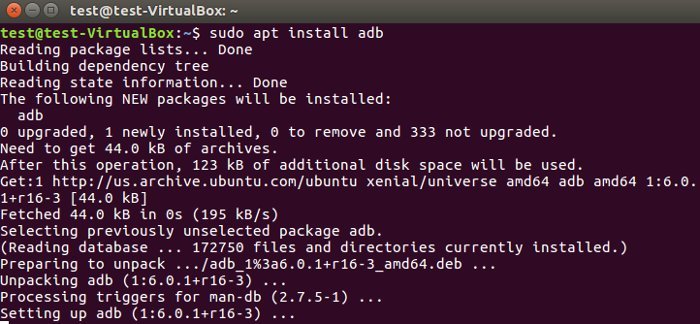
Con la herramienta ADB instalada en el sistema, será necesario habilitar la depuración dentro de Android. Comience abriendo el área de Configuración de Android. Desplácese hasta el final para encontrar «Acerca del teléfono» y selecciónelo. Esto abre una página de «Estado del teléfono». En esta página, desplácese hacia abajo nuevamente, busque «Número de compilación» y tóquelo siete veces. Esto habilitará el modo de desarrollador.
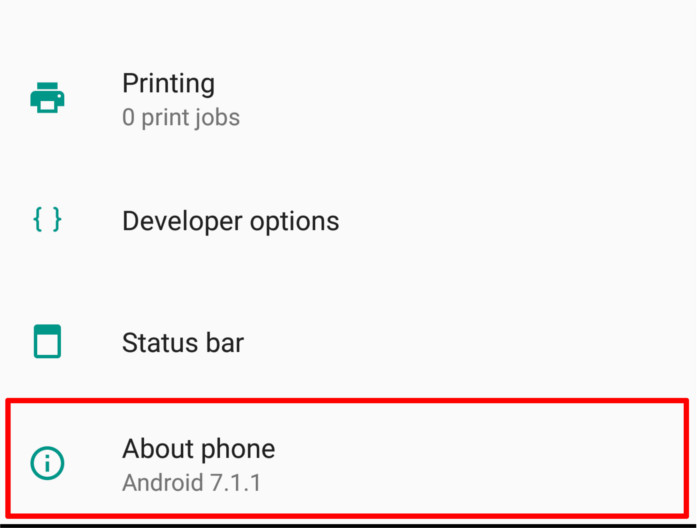
Para acceder a la Configuración del desarrollador, presione el botón Atrás en el dispositivo para volver a una página. Aparecerá una nueva opción en la configuración: «Opciones de desarrollador». Tóquelo para ingresar al área de configuración del desarrollador. Desplácese hasta que vea «Depuración de Android» (o alguna variación), y tóquelo para habilitar la configuración.
Copia de seguridad
Crear una copia de seguridad con ADB es tan simple como ejecutar un comando. Primero, tome el cable USB que corresponde con el dispositivo Android y conéctelo a la PC. Luego, ve a una terminal e ingresa lo siguiente:
Esto iniciará el servidor de puente de depuración de Android. Con este comando en ejecución, desbloquee rápidamente el dispositivo Android, ya que ADB forzará una ventana de confirmación que debe aceptar para continuar.
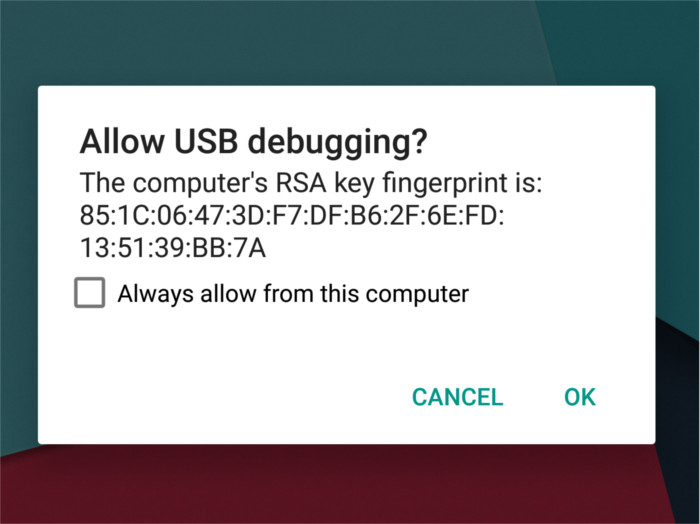
Para iniciar el proceso de copia de seguridad, vaya a la terminal e ingrese este comando de copia de seguridad. Tomará mensajes de texto y otros bits de datos de la aplicación y los almacenará en un archivo encriptado.
adb backup -apk -shared -all -f backup-file.adb
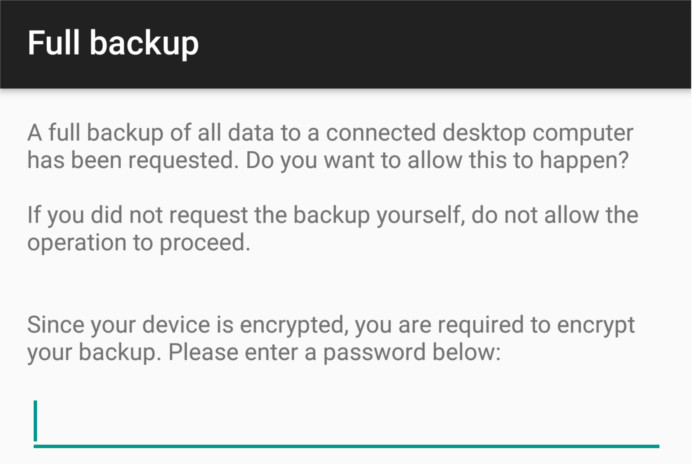
Ejecutar el comando de copia de seguridad le pedirá al usuario que busque en Android y establezca una contraseña para el archivo antes de que Android ejecute el procedimiento de copia de seguridad. Ingrese una contraseña segura y fácil de recordar. Luego, seleccione el botón «hacer una copia de seguridad de mis datos». La copia de seguridad puede tardar algún tiempo, pero cuando finalice, un archivo llamado «backup-file.ab» estará en «/home/username/».
restaurando
Para restaurar la copia de seguridad, habilite el servidor ADB (como se mencionó anteriormente) y ejecute este comando para restaurar los datos.
adb restore backup-file.ab
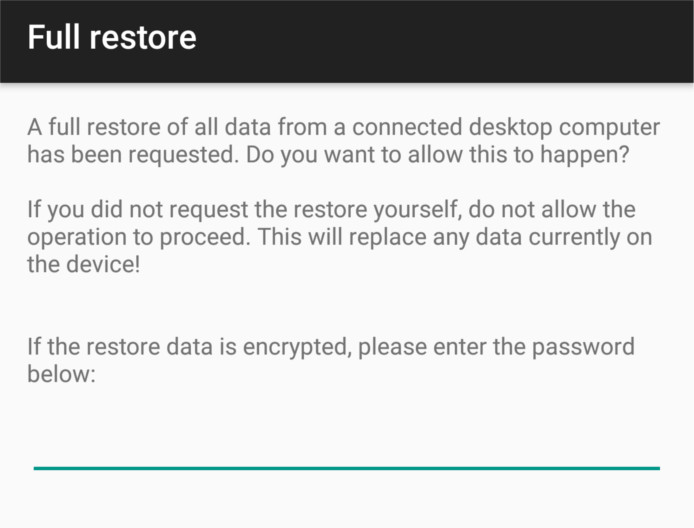
Una vez más, vaya a Android, ya que ADB le pedirá al usuario que ingrese una contraseña. Esta vez, en lugar de crear una contraseña, todo lo que se requiere es ingresar la creada anteriormente. Después de eso, seleccione «restaurar mis datos» y comenzará el proceso de restauración. Sea paciente, ya que esto puede tomar un poco de tiempo.
Conclusión
No muchos usuarios de Android saben esto, pero ADB es increíblemente poderoso. Se puede usar para algo más que obtener acceso de root en un dispositivo. De hecho, hay tantas cosas que se pueden hacer con esta herramienta que se necesitaría más de un artículo para cubrirlas todas.
¿Qué trucos conoces con ADB? ¡Háganos saber a continuación!
